Pour comparer les « proportions de différents éléments au sein d’un groupe » ou des « différences en pourcentage » de données, vous pouvez générer un diagramme circulaire à partir de la fonction Rapport. Vous pouvez, par exemple, l'utiliser pour analyser la proportion des différents types de clients, les différences en pourcentage des revenus entre catégories ou comparer les quantités d’inventaire de divers produits.
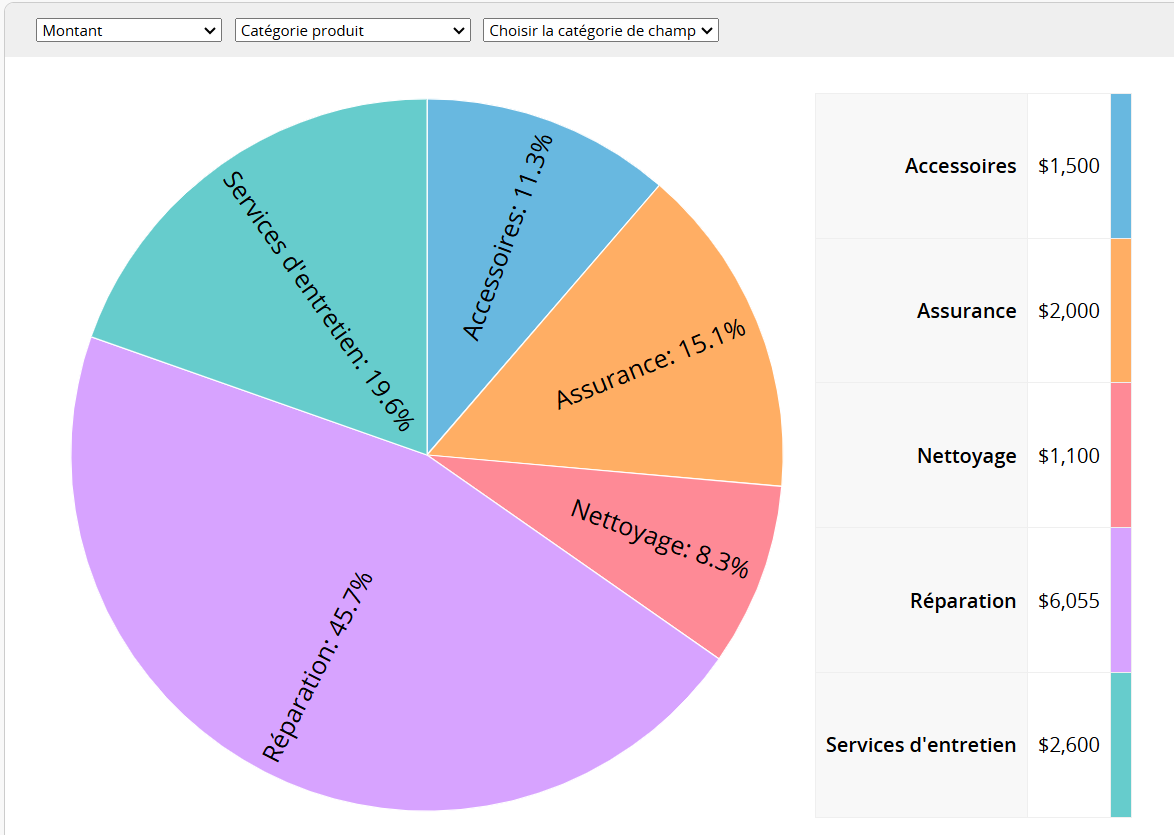
Cependant, gardez à l’esprit qu’un diagramme circulaire peut ne pas convenir lorsqu’il y a trop d’éléments ou lorsque les différences entre les éléments sont minimes, car cela peut rendre l’analyse difficile.
Remarque : si vous ne voyez aucun outil de rapport dans votre feuille, cela peut être lié à vos droits d'accès aux rapports. Pour tout problème d’affichage ou de génération de rapports, veuillez contacter votre administrateur système (SYSAdmin) afin qu’il vérifie et ajuste la configuration des droits d’accès.
En plus de consulter les rapports enregistrés créés par votre administrateur système (SYSAdmin) dans l'onglet Rapport, vous pouvez aussi générer vos propres rapports.
Lorsque vous commencer à générer un diagramme circulaire depuis les outils de rapport, vous allez être dirigé vers la page suivante. Vous sélectionnez ensuite les champs que vous voulez analyser dans la section gauche supérieure.
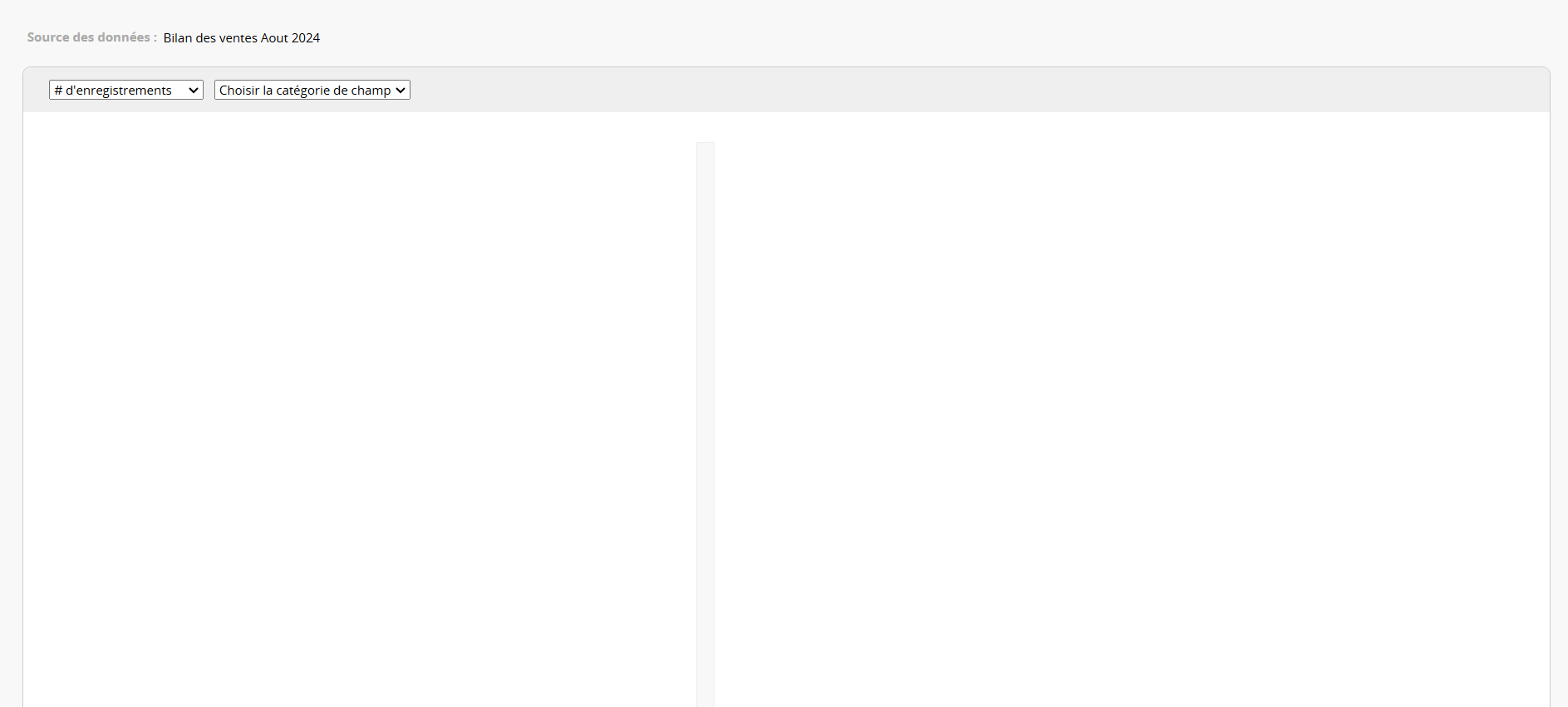
Dans le premier champ situé dans le coin supérieur gauche, vous pouvez sélectionner la "valeur cible" à analyser, en choisissant parmi le nombre d'enregistrements ou les champs de type Nombre/Monnaie présents sur votre feuille.
Le champ suivant vous permet de sélectionner le champ à analyser. Après avoir fait votre choix, une deuxième option de champ apparaîtra à droite. La sélection d’un seul champ affichera un diagramme circulaire à "un niveau", tandis que sélectionner deux champs va faire générer un diagramme à "deux niveaux".
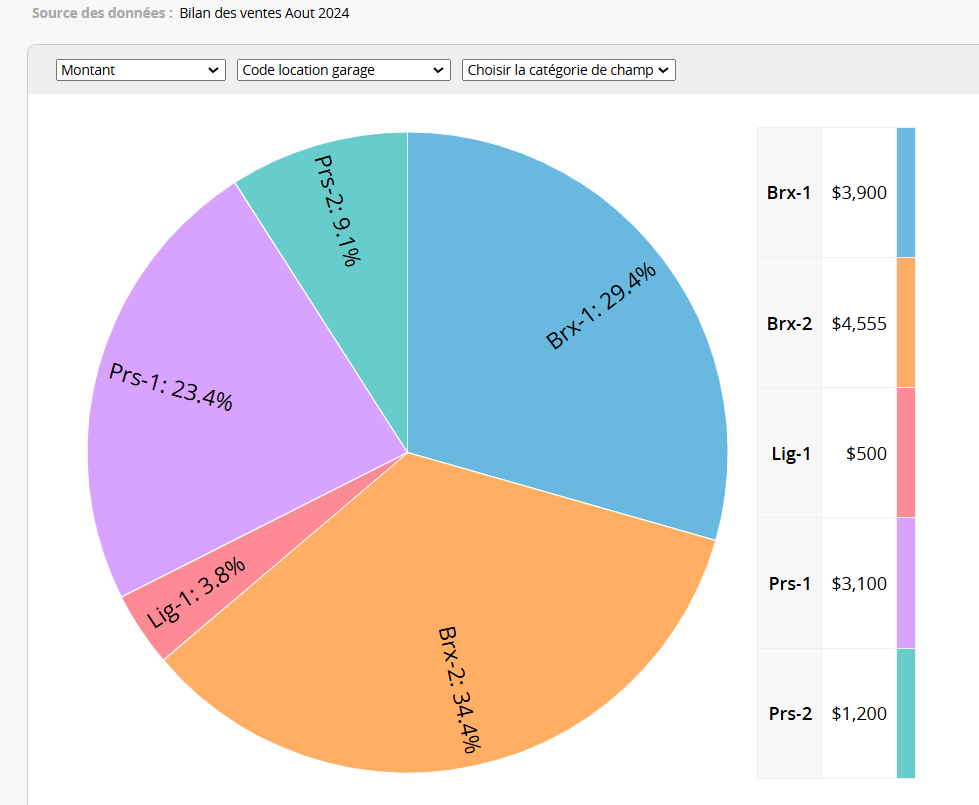
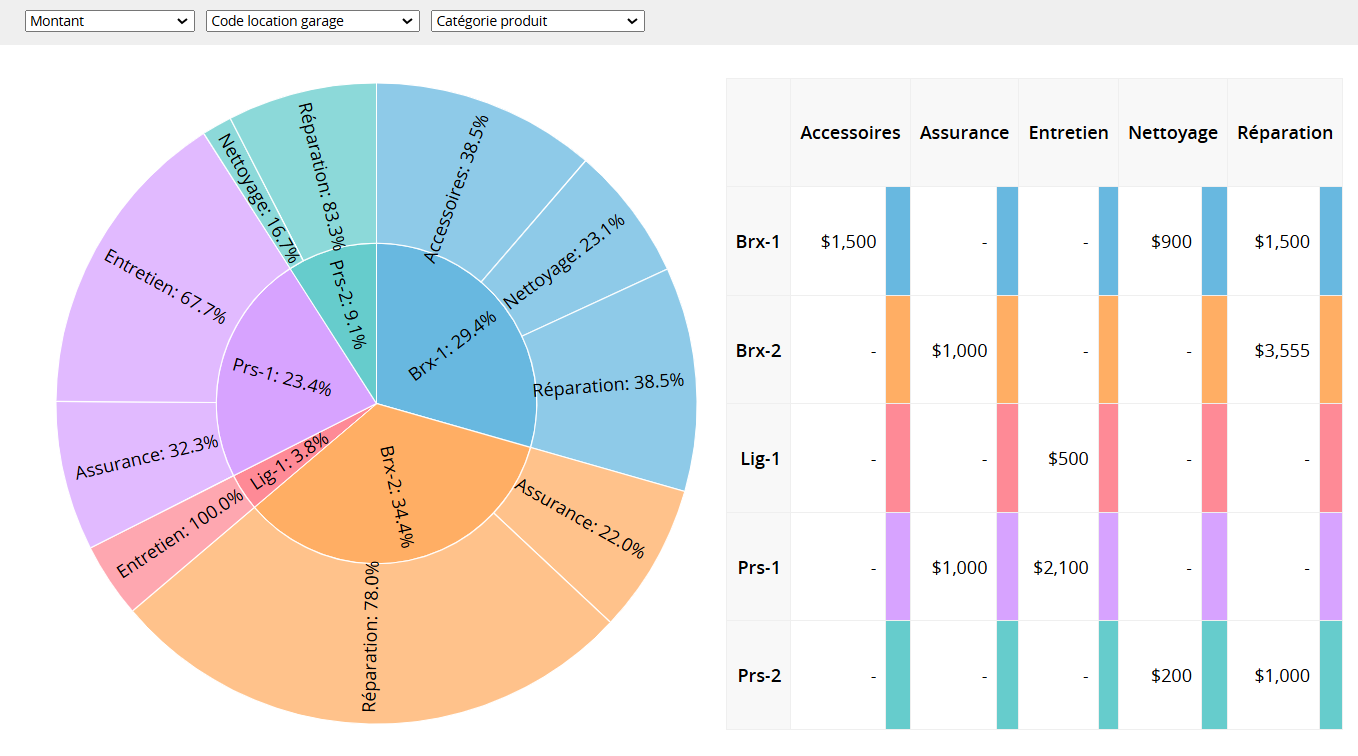
Le diagramme circulaire affiche la " proportion de chaque élément par rapport à l’ensemble". Sur le côté droit, un diagramme montre les valeurs réelles pour chaque enregistrement. En survolant les différents segments du graphique en secteurs, vous pouvez également voir la valeur exacte de chaque élément.
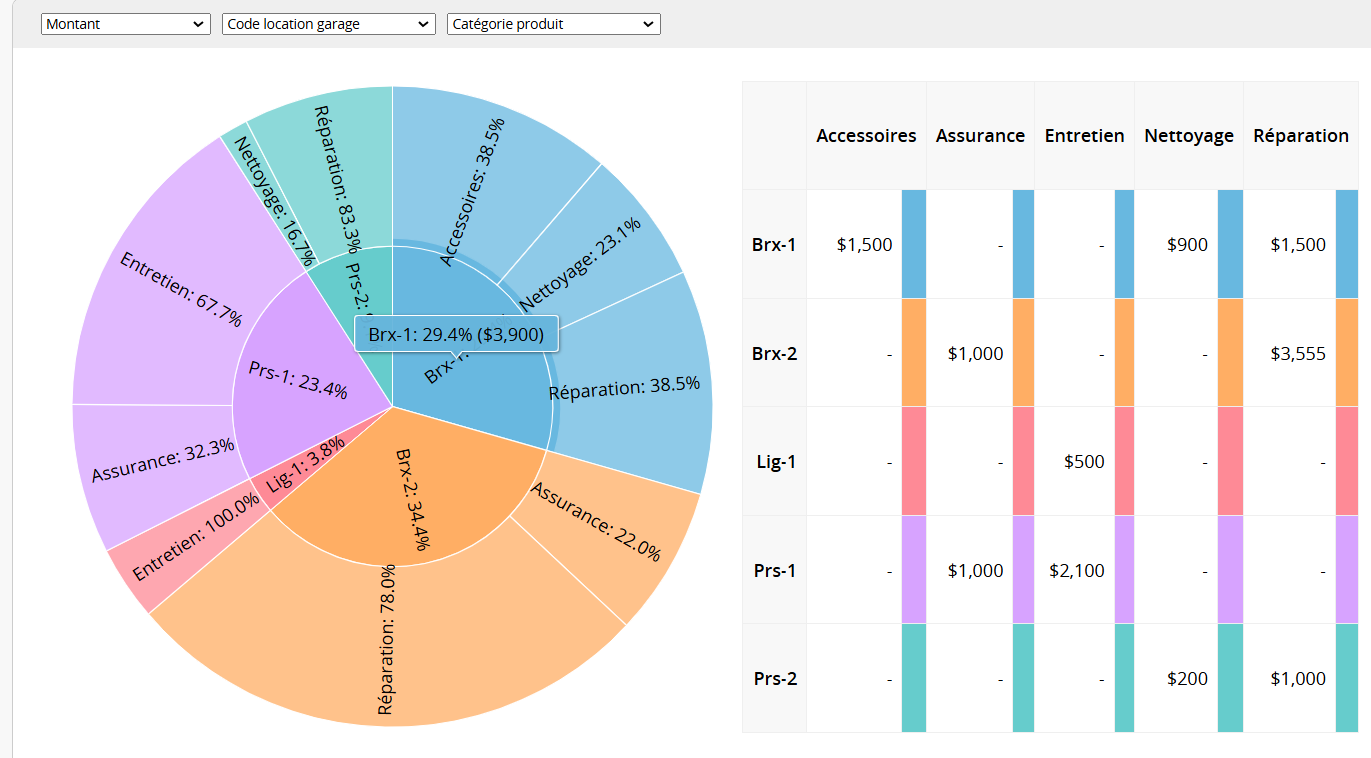
Le diagramme circulaire peut ne pas s’afficher si trop d’éléments de champ sont sélectionnés. Par exemple, si vous comparez différents types de produits entre entrepôts et que vous choisissez d’analyser le champ du numéro de produit, le le diagramme pourrait ne pas être affiché s’il y a trop de produits. Veuillez ajuster les paramètres et sélectionner des options appropriées pour créer un diagramme circulaire.
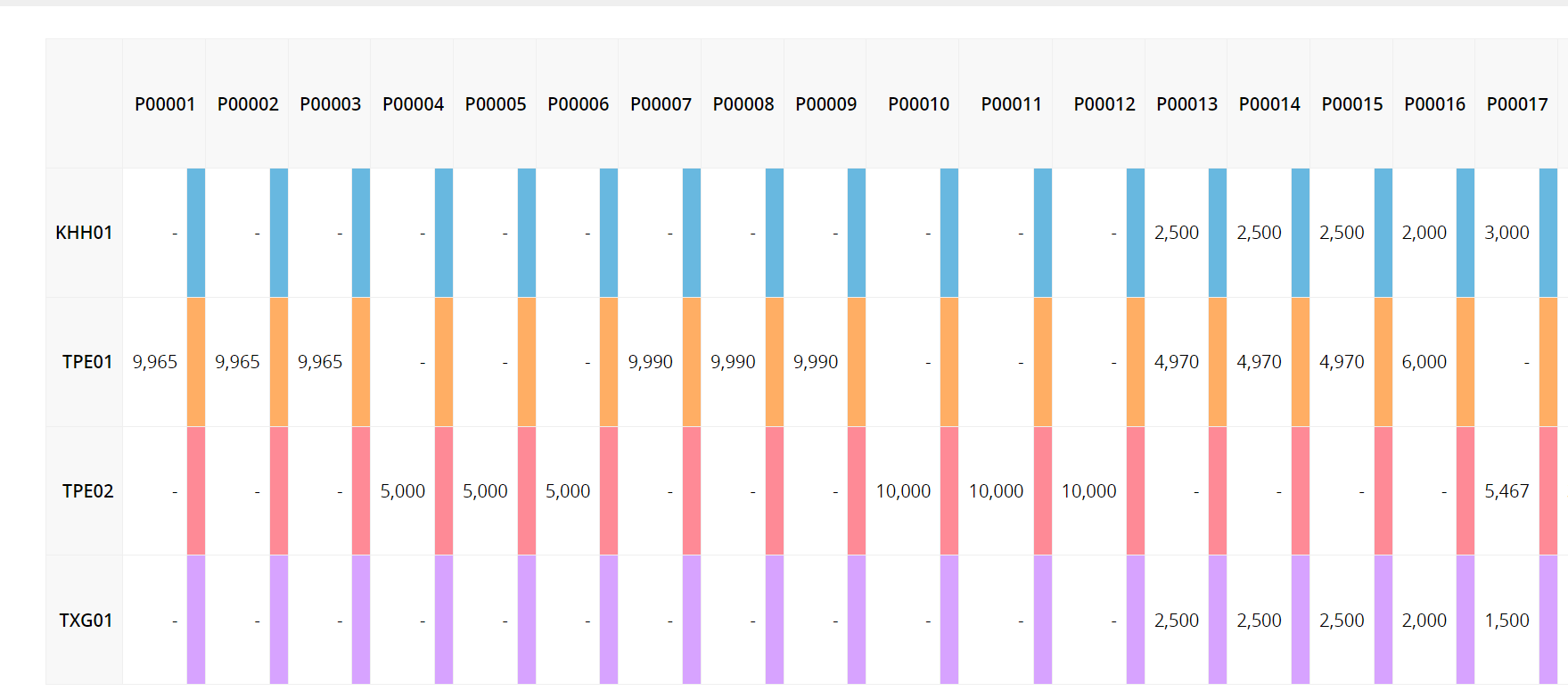
Vous pouvez utiliser les fonctions version imprimable ou télécharger au format PDF pour exporter vos rapports.
Lorsque votre feuille a une vue partagée ou un filtre fixe de configuré, vous pouvez filtrer le rapport à partir de ces vues.
Vous pouvez intégrer votre rapport à votre site internet ou le partager sous forme de lien.
Vous pouvez ajuster les paramètres de style du rapport, y compris la police, la taille de la police, les délimitations, etc...